Introdução
Desenvolvemos este guia com dicas e instruções de como você deve enviar seu arquivo para a Gráfica Pressart. Confira os passos abaixo
Definição de cores
Quando tratamos de cor, distinguimos entre a cor obtida aditivamente(cor luz) ou a cor obtida subtrativamente(cor pigmento). No primeiro caso, chamado de RGB, temos como exemplo os objetos que emitem luz, tais como: monitores, televisões etc. No segundo caso, temos o CMYK, que mistura as cores Ciano(C), Magenta(M), Amarelo(Y) e Preto(K) sem a pigmentação branca.
RGB
Abreviatura do sistema de cores formado por Vermelho, Verde, Azul e que ao se misturarem completamente formam o branco. O objetivo deste sistema é a reprodução de cores em dispositivos eletrônicos.
CMYK
O CMYK é o padrão usado para impressão. É baseado na mistura de tintas sobre o papel. Pode-se afirmar que o CMYK é uma variação do RGB. Nem todas as cores vistas no monitor são conseguidas na impressão, tendo em vista que o número de possibilidades de cores CMYK é muito menor que o RGB. Todos os arquivos devem ser convertidos para este modo de cor antes da impressão.
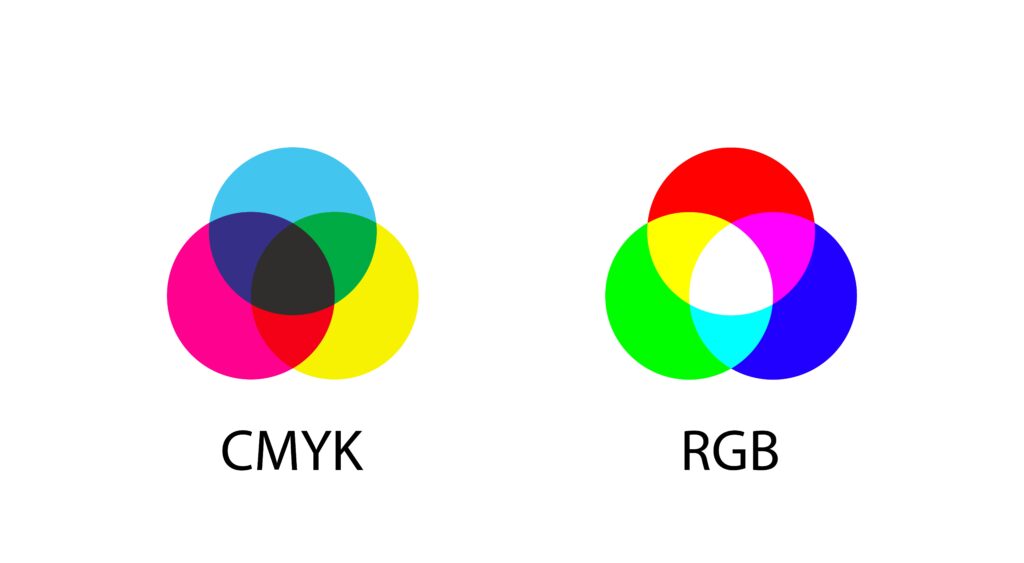
Como converter seus arquivos em PDF/X1-a
CorelDRAW
Após a configuração do Gerenciamento de Cores, vamos configurar a publicação do PDF/X-1a no CorelDRAW. Para isso, vá até o menu Arquivo>Publicar em PDF. Em Predefinição de PDF, selecione: PDF/X-1a e em seguida clique em Configurar.
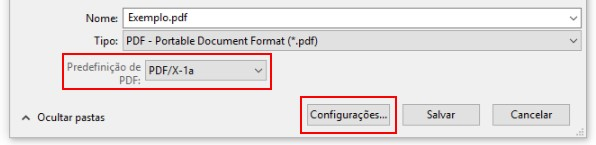
Na aba Geral, em Faixa de exportação deixe selecionado a opção Documento atual e em Predefinição de PDF e Compatibilidade deixe como a figura abaixo:
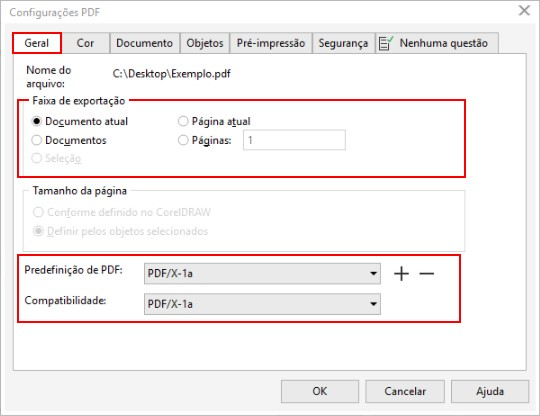
Na aba Cor, em Gerenciamento de Cores, deixe selecionada a opção Usar configurações de cor do documento.
Em Saída de Cores: CMYK, e em Outros controles de cor desmarque as opções: Preservar impressões sobrepostas do documento e Sempre imprimir sobreposições de preto.
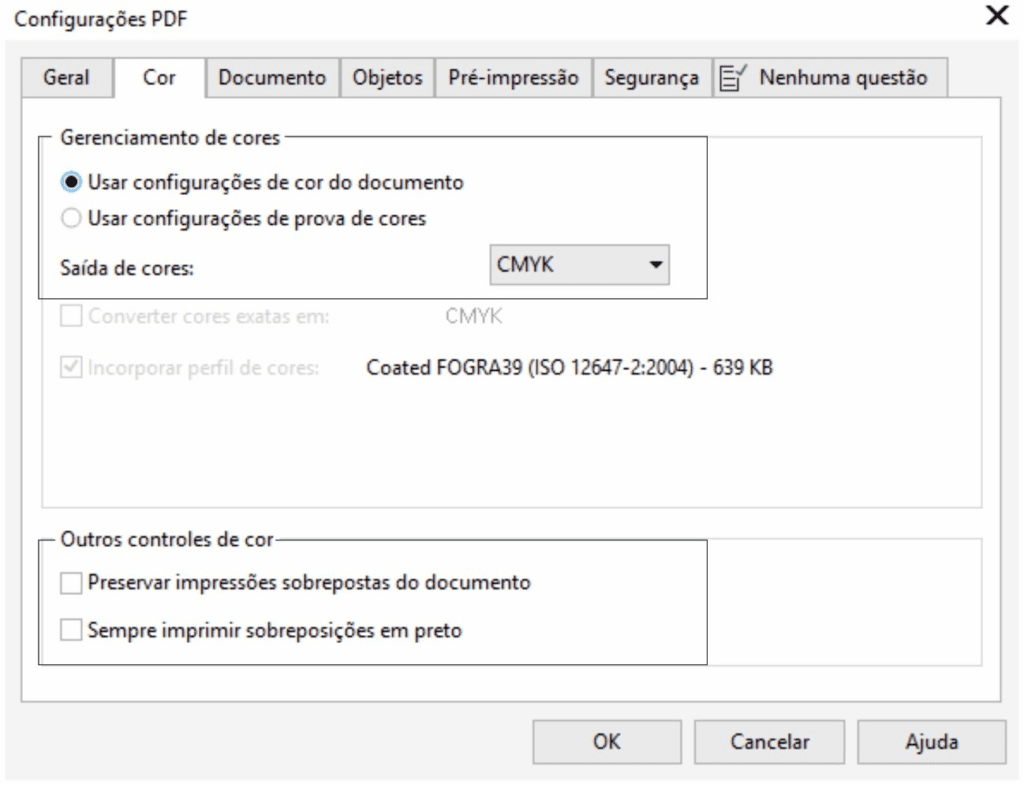
Na aba Objetos em Compactação do bitmap deixe a opção ZIP, altere os valores e marque as opções como a figura abaixo. Importante! Não esqueça de marcar a opção para exportar todo o texto como curvas.
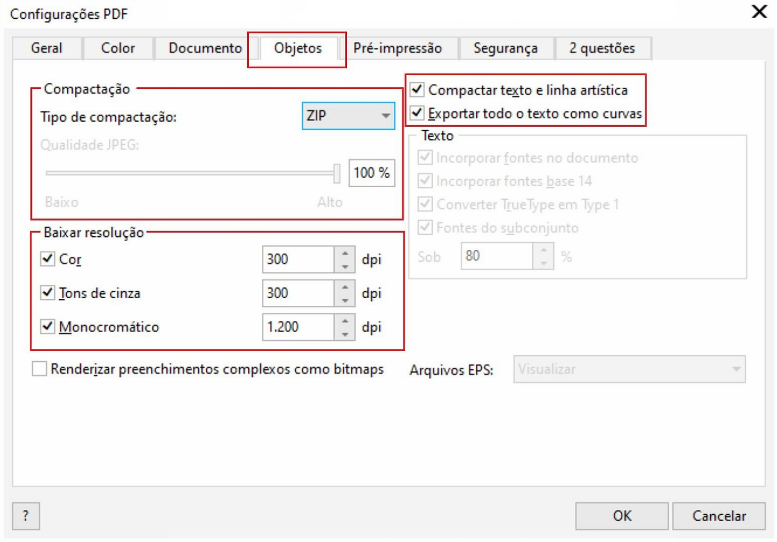
Salve e seu arquivo estará fechado para envio.
Photoshop
Vá até o menu File e selecione Save As. Na aba Nova Janela selecione em Tipo a opção: Photoshop PDF e clique em Salvar.
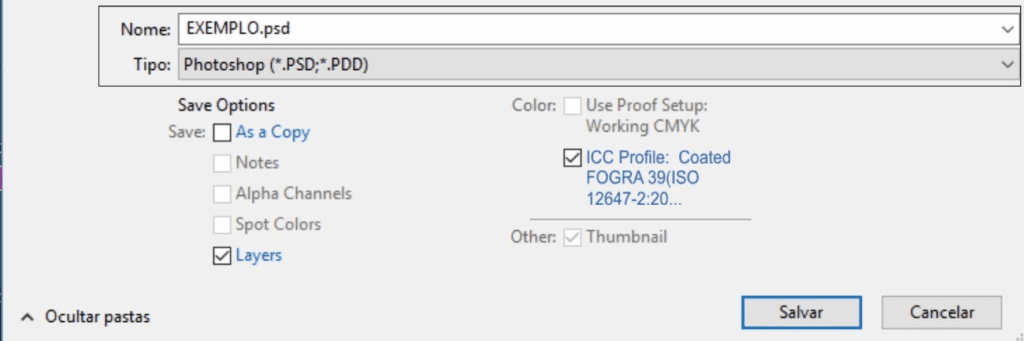
Aparecerá uma janela de configuração. Selecione em Adobe PDF Preset a opção: PDF/X-1a:2001.
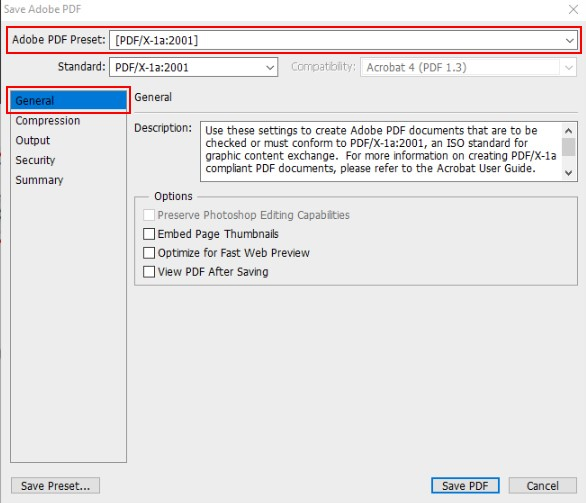
Na aba Compressão, configure conforme a imagem abaixo:
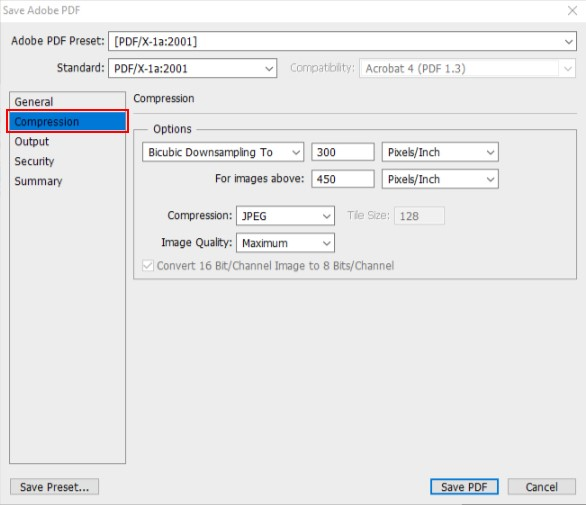
Basta salvar e seu arquivo estará pronto para ser enviado.
Observações importantes
- Sempre enviar o material com sangria de pelo menos 3mm para cada lado.
- Elaborar o trabalho sempre em escala de cor CMYK.
- Imagens devem conter no mínimo 300 DPI de resolução.
- Nunca deixar textos próximos ao corte, margem de pelo menos 3mm.
- Fontes sempre devem ser convertidas em curvas.
- Sempre fechar os arquivos em PDF/X-1A.
